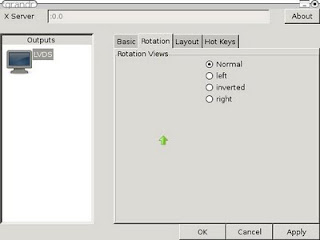Записки дебианщика
В этом блоге публикуются заметки и решения, найденные в процессе работы, освоения и жизни в дистрибутиве Debian GNU/Linux.
Подключение внешнего монитора к ноутбуку с помощью xrandr в Linux
Linux подключение внешнего монитора к ноутбуку с приходом Xrandr 1.2 и выше проблем не составляет, но на всякий случай выложу небольшое описание с примерами использования xrandr для работы с внешним монитором на ноутбуке.
Подключаем внешний монитор к ноутбуку с помощью xrandr
Не так давно я прикупил замечательный нетбук Toshiba NB-100, и сразу же потребовалось провести с него презентацию. Всё довольно просто — подключаем внешний монитор или проектор и пишем в консольке:
Screen 0: minimum 320 x 200, current 1024 x 768, maximum 1280 x 1280
VGA connected 1024×768+0+0 (normal left inverted right x axis y axis) 0mm x 0mm
1280×800 60.0
1280×768 60.0
1024×768 60.0*
800×600 60.3
640×480 59.9
LVDS connected 1024×600+0+0 (normal left inverted right x axis y axis) 0mm x 0mm
1024×600 60.0*+
800×600 85.1 72.2 75.0 60.3 56.2
640×480 85.0 72.8 75.0 59.9
720×400 85.0
640×400 85.1
640×350 85.1
TV disconnected (normal left inverted right x axis y axis)
- VGA — наш внешний монитор или проектор, 1024х768- это разрешение, установленное на устройстве сейчас, 60.0 — частота кадров.
- LVDS — собственно экран ноутбука, на котором сейчас стоит разрешение 1024х600 (так как он широкоформатный), 60.0 — частота кадров.
- TV disconnected — ТВ-выход отключён (так как его попросту в этом нетбуке нет).
Режим Clone mode
Это значит, что на внешнем мониторе \ проекторе будет отображено ТО ЖЕ САМОЕ, что и на экране ноутбука. Чтобы сделать Clone mode на новый монитор делаем так:
Это всё позволит отдублировать изображение с экрана ноутбука на внешний монитор или проектор. А как быть, если нужно показывать два разных изображения?
Здесь имеет место быть маленькое лирическое отступление. Если xrandr отказывается выставлять высокое разрешение на внешнем мониторе, это может быть связано с объёмом видеопамяти. Для того, чтобы решить проблему, нужно иксам указать на использование «большого виртуального экрана». Делается это правкой файла /etc/X11/xorg.conf где в секции Section «Screen» добавляем:
Section «Screen»
Identifier «Default Screen»
Device «Generic Video Card»
Monitor «Generic Monitor»
SubSection «Display»
Virtual 2048 1024
EndSubSection
Здесь указывается разрешение общего виртуального экрана в формате ШИРИНАхВЫСОТА (в данном случае 2048 на 1024). Именно такой вычтя из этого физическое разрешение вашего монитора, вы получите максимальное разрешение внешнего монитора ноутбука, которое можно установить с помощью xrandr .
Режим Dual Monitor mode
При таком режиме вывод на проектор будет отличаться от вывода на монитор ноутбука: то есть вы сможете перетаскивать окна на внешний монитор, а на ноутбучном мониторе их не будет. Это очень удобно, когда вам нужно показать вывод, скажем, латеховского документа и не пугать благородных донов видом латеховского кода.
Сделать это можно с помощью правки xorg.conf, как уже говорилось, или с помощью xrandr . Чтобы сделать DualHead на внешний монитор с разрешением 1024х768 пишем
xrandr —output LVDS —mode 1024×600 —pos 0x0 —output VGA —mode 1024×768 —right-of LVDS —pos 1024×0
В этом случае ведущим будет внешний монитор (это определяется параметром —pos). То есть где 0 тот и главный монитор (на нём будут менюшки открываться). А вот так:
Ведущей будет панель ноутбука.
Горшочек не вари
Чтобы отключить всю эту светомузыку с внешним монитором, нужно дать команду:
после чего всё вернётся на место, внешний штепсель будет выключен и проектор отключится от вашего ноутбука.
Как повернуть экран в Linux с помощью Xrandr
Повернуть изображение на ноутбуке (в частности, удобно на нетбуке, когда хочешь почитать книжку) с помощью xrandr очень просто:
Чтобы повернуть по часовой стрелке изображение на мониторе пишем:
xrandr -o right
Чтобы вернуть всё на место, достаточно дать команду:
И всё вернётся на свои места.
Графические утилиты для xrandr
Для того, чтобы иметь возможность всё делать через графические утилиты, есть утилита grandr. Выглядит она не просто, а очень просто:
Собственно, она является простой обёрткой для консольной утилиты xrandr и позволяет управлять подключением внешних мониторов (вращение, размещение и прочее) без необходимости что-то набирать в консоли. Аналогичная оболочка для xrandr в KDE называется krandr .
Ссылки
Весьма полезно будет ознакомиться с трудами арчеводов, линсоветчиков и общими идеями по xrandr .
16 комментариев: |высказаться!| RSS-лента дискуссии.|
У вас ошибка в бонус траке. xrand -o left дважды написано, а действия разные описаны 🙂
когда-то давно я тоже пользовался xrandr, тогда впервые пришлось подключить внешний монитор к ноутбуку. теперь почти всегда пользуюсь grandr, просто потому что удобнее.
Впрочем в KDE вроде появилась кошерная возможность настроить внешний монитор, но пока ещё не пробовал.
Немного не оценил первый пример в Dual head: Ключ —pos явно указывает параметрами 0x0 на на панел ноутбука (LVDS), а изображение на внешнем экране будет справа со сдвигом в 1024 точки по горизонтали.
Можно этот момент поподробнее?
это в том случае если корректно определяется разрешение внешнего монитора, а вот что делать когда например родное разрешение 1280×768 а определяется он как 1024×768?
2 Alexey Romanenko комментирует.
У вас ошибка в бонус траке.
Ага, спасибо, увидел, исправил 🙂
2 Sakal комментирует.
когда-то давно я тоже пользовался xrandr, тогда впервые пришлось подключить внешний монитор к ноутбуку. теперь почти всегда пользуюсь grandr
Согласен. Тут, кстати, со мной произошёл странный случай: я ТОЧНО помню, что писал и скриншотил grandr — думал, что оно есть в статье. И тут не смог найти никаких следов. Мистика прямо какая.
Впрочем в KDE вроде появилась кошерная возможность
. называется krandr.
10.08.2009 14:31:00
2 Siddhassen комментирует.
Немного не оценил первый пример в Dual head: Ключ —pos явно указывает параметрами 0x0 не на панел ноутбука (LVDS)
Я решил перестраховаться и задать параметр ЯВНО. Есть у меня нехорошее подозрение (как совершенно справедливо отметил анонимный комментатор), что размер монитора определяется не совсем корректно.
2 Анонимный комментирует.
это в том случае если корректно определяется разрешение внешнего монитора
Это да. Справедливо.
а вот что делать когда например родное разрешение 1280×768 а определяется он как 1024×768?
Кроме обновления драйверов вместе с иксами в голову ничего не лезет под вечер 🙂
Спасибо за ценные комментарии, друзья. Пост обновил, дополнил и улучшил.
По-моему, у Вас здесь ошибочка — в конце 0 забыли
Если разрешение внешнего монитора 800х600, то нужно поправить команду так:
xrandr —output VGA —mode 800×600 —pos 800×0 —output LVDS —mode 1024×600 —pos 0x0
2 Анонимный комментирует.
По-моему, у Вас здесь ошибочка — в конце 0 забыли
Да, есть такое. Промахнулся.
Большое спасибо, исправил в тексте.
А что делать, если внешний монитор не присутствует в выводе xrandr.
У меня ноутбук Lenovo Y430 (разрешение 1280х800), внешний монитор Samsung 961BW (разрешение 1440х900).
при подключении монитроа xrandr выдаёт следующее:
sag@sag-laptop:~$ xrandr
Screen 0: minimum 320 x 240, current 1280 x 800, maximum 1280 x 800
default connected 1280×800+0+0 0mm x 0mm
1280×800 50.0*
1024×768 51.0
960×540 52.0
840×525 53.0
800×600 54.0
800×512 55.0
720×450 56.0
700×525 57.0
680×384 58.0 59.0
640×512 60.0
640×480 61.0 62.0
576×432 63.0
512×384 64.0
400×300 65.0
320×240 66.0
Как прописать в конфиге чтобы у мня всегда работал экран монитора, а экрано ноутбука был выключен. Если я его отключаю, то после перезагрузки он снова включаеться. Где это прописать.
Пытался как-то настроить Clone Mode так, чтобы на внешнем, более большом мониторе исходное изображение не масштабировалось, а выводилось как бы по центру экрана, окружённое фоном. Жаль, но xrandr не позволяет такую штуку сделать.
Спасибо за статью.
У меня та же проблема, что и у sag. Это при попытке подключения CRT монитора (старенький LG FLATRON T710PU). И еще при подключении кабеля к ноуту монитор в sleep уходит.
Заранее спасибо, если будут какие-то советы.
Есть ноутбук Asus V6X00V с экраном 1400*1050 (name: LVDS) и монитор Dell Monitor 1920*1080 (VGA-0).
Хочу сделать много мониторную систему. Один стол на два монитора. В виндовз работает все отлично. Даже во время установки кубунты 10,4 вначале работало нормально два монитора в своих родных расширениях. Но вот после некоторого момента оба переключились на 1152*846. И включаються в своим нормальные ражими только когда переключаюсь в консоль или в самом конце выключение компьютера.
То есть все показывает что работать они так могут, просто проблема с правильной настройкой.
При любой попытке изменения разрешения или изменение позиции экранов(то есть не Clone), на монирах начинаеться веселая свистопляска с цветными полосками.
Пробовал xrandr:
xrandr —output LVDS —mode 1400×1050 —pos 0x0 —output VGA-0 —mode 1920×1080 —right-of LVDS —pos 1400×0
Тоже само получаеться.
У меня xrandr 1.3 и нет xorg.conf вообще в системе, поэтому как прописать виртуальный десктоп вообще не знаю. Если посоветуете, как можно решать данную проблему и куда «копать» вообще, буду очень признателен. Заранее спасибо!
Посоветуйте, пожалуйста, как можно решить эту проблему.
у меня «Режим Dual Monitor» через xrandr не работает. Второй монтиор всё равно клонирует первый, к тому же xrandr говорит «screen cannot be larger than 1600×1600». Ноут Lenovo, и последний Debian Lenny (5.0.5)
А у меня grandr не показывает второй выход (DFP1), если в момент загрузки иксов там ничего не было и он, соответственно, отключен.
xrandr при этом позволяет его включить, если предварительно добавить к нему каких-нибудь режимов. А grandr совсем не показывает. И режимы добавить нельзя. 🙁
а можно каждому раб. месту назначить свой монитор?
допустим на внешнем мониторе(основном) первое раб. место, на втором, соответсвенно, второе.
при переключении мест они просто меняются мониторами.. второе место переползает на основной монитор, а первое раб. место на второй
Что-то не получилось в Ubuntu 14.04.
Стандартными средствами Ubuntu, работало только для моей сессии. Стоило завершить сеанс и главным становился телевизор (подключен по HDMI). Соответственно на него улетало и меню входа.
Сделал по Вашим рекомендациям — при завершении сессии меню входа стало оставаться на мониторе компьютера (подключен по VGA). Но после перезагрузки опять «вся власть» у телевизора.
Можете что-то посоветовать?
Linux-ноутбук как второй монитор для Windows-ПК
Есть ПК, там винда 10
И ноут с федорой 23 (не важно какой дистрибутив, лишь бы работало)
Как по сети использовать ноутбук как монитор для ПК
Что бы в Windows отображалось как второй монитор и не мешало первому
Какой софт для этого есть?
Это вам батенька в оффтопик форум.
Я тут, потому что на ноутбуке линукс
Ставить винду я туда не собираюсь — она там будет грузится минут 30 и лагать, ну нахер
TeamViewer, если я правильно понимаю задачу. Или VNC какой
нее, не то
это просмотр монитора, который уже используется
А мне нужен второй монитор
То есть, на ПК-мониторе видно браузер, а на ноутбуке терминал
Это пример, приложений может быть много разных
x11vnс, только использовать -display :1
Какую только хрень на свете не придумают!)
Synergy — это просто программная переключалка мыши и клавиатуры между несколькими компами в локальной сети. С экранами она ничего не делает! И совсем недавно она была бесплатной (посмотрел — в Линуксе она так и осталось). Я ей пользуюсь на 3-х линуксовых компах.
sigurd ★★★★★ ( 03.02.16 17:52:01 MSK )
Последнее исправление: sigurd 03.02.16 17:55:34 MSK (всего исправлений: 1)
И если я подключусь с ноутбука к винде, то в винде будут два монитора?
И я смогу двигать окошки с ПК на ноутбук?
Насколько я знаю кроссплатформенного и бесплатного с заявленными функциями нет НИЧЕГО. Для иксов есть dmx, но его периодически то отламывают, то запиливают обратно.
Хотя я в своё время(2007-2008 год) имея класс компов с гентой(10 машин, по приколу на каждой был установлен разный оконный менеджер или DE) тягал окна между машинами по сети — выглядело это донельзя забавно.
Но, повторюсь, — это между двумя иксами.
Под винду есть порты иксов(Xming например), но я что-то сильно сомневаюсь, что они умеют dmx — поправьте меня, если это не так.
Придумалось вот: существующими средствами можно организовать нечто подобное, если запустить виртуальную машину с двумя дисплеями, позволяющую подключаться двум клиентам отображения. Насколько получится пригодно для реального использования — трудно сказать.
стоп, хост венда. Пардоньте сударь, чисто линуксовое решение предложил. У меня на таком бреде работает)